![]()
Comunicazione di assunzione che può essere effettuata
o in presenza di un rapporto di lavoro già esistente (con relativo soggetto),
oppure direttamente dalla comunicazione affinché al termine della generazione
venga creato sia il soggetto che il rapporto di lavoro.
Le sezioni che compongono la comunicazione sono le seguenti:
- Bottoni toolbar
- Box collassabile : - Comunicazione
assunzione
-
Informazioni
relative la comunicazione obbligatoria
-
Gestione
dati anagrafici
-
Dati
del lavoratore co-obbligato
-
Dati
univoci della comunicazione
-
Inquadramento
previdenziale e assistenziale
-
Orario di lavoro
-
Dati contrattuali
-
Informazioni
per lavoratore disabile
BOTTONI
TOOLBAR
Di seguito i bottoni, ad eccezione di quelli comunemente presenti nelle
funzioni, nella "Toolbar" della comunicazione:
 |
Il bottone viene visualizzato solo se stiamo trattando la comunicazione di assunzione, e lo stato è "In inserimento". Se non è stata definita "Azienda/Ente", oppure la "Data assunzione", oppure il "Codice fiscale" viene emesso il messaggio "Funzione non eseguibile – Verificare <Data assunzione> e <Codice fiscale del soggetto>". Al termine della funzione, i dati presenti nel rapporto di lavoro, utili ai fini della comunicazione obbligatoria, verranno riportati nella comunicazione, con la possibilità per l'utente di intervenire ove necessario. EREDITA DATI DA ALTRO RAPPORTO DI LAVORO
Azienda/ente.
Codice dipendente da cui ereditare i dati. |
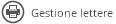 |
La funzione ricerca nella tabella "Abbinamento moduli per l'impiego" tutta la documentazione che occorre produrre per la pratica in esame, prima con in codice azienda/ente specifico e successivamente con l'azienda "Tutte". Verranno prodotte i moduli che soddisfano la ricerca in base alla comunicazione (per i 5 elementi diversificatori fissi e le relative pratiche; per esempio se stiamo generando la comunicazione di assunzione, solo i moduli per i quali è stato compilato "Solo pratiche assunzione" oppure "Tutte le pratiche"). Sarà possibile visualizzare, in anteprima, i moduli prodotti, che al termine della generazione verranno riportati nella sezione "Documenti e permessi" dell'anagrafica del soggetto. |
 |
La funzione genera l'anagrafica del soggetto e del rapporto di lavoro, abbina le lettere al soggetto e genera il file XML (nella cartella "File e telematici") da inviare al Nodo regionale. Inoltre, se conclusa correttamente modifica lo stato in "Generata", viceversa in "Stampata" e viene segnalata la non generazione del file a causa di errori visibili in "Gestione stampe". La funzione, oltre ad essere eseguita singolarmente, può essere eseguita a livello "massivo" con la funzione "Generazione UNILAV". |
 |
Il bottone esegue tutti i controlli formali relativi alla compilazione della comunicazione, che vengono sempre e comunque effettuati durante il salvataggio della comunicazione, senza però effettuare salvataggi in base dati. Fino a quando sono presenti anomalie, non sarà possibile completare la comunicazione (rimane in stato "In inserimento"). Se non sono presenti errori non verrà aperto alcun layer: |
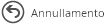 |
Il bottone viene visualizzato solo se lo stato della comunicazione è "Generata" oppure "Inviata".
|
 |
Il bottone viene visualizzato solo se lo stato della comunicazione è "Generata" oppure "Inviata".
|
Azienda/ente
Azienda/ente per il quale si sta effettuando la comunicazione (dato obbligatorio). Per agevolare l'utente sarà possibile indicare direttamente il codice, oppure parte della descrizione (a partire dal terzo carattere) per selezionare l'azienda. Potranno essere selezionate esclusivamente le aziende a cui l'utente è abilitato, e che hanno il campo "Stato del servizio paghe" compilato con un valore diverso da "Attivo solo per le denunce annuali" e "Chiuso".
Immagine grafica stato comunicazione
Rappresenta con colori lo stato della comunicazione (per la determinazione vedere campo "Stato comunicazione"):
-  = "In inserimento"
= "In inserimento"
-  = "Pronta"
= "Pronta"
-  = "Generata"
= "Generata"
-  = "Stampata"
= "Stampata"
-  = "Inviata"
= "Inviata"
Informazioni
creazione/aggiornamento 
Vedi capitolo "Informazioni creazione/aggiornamento".
Data assunzione
Data assunzione.
Codice fiscale
Codice fiscale. Sarà possibile inserire direttamente un codice fiscale (nel caso in cui il soggetto non sia ancora stato creato, ed in questo caso al termine dell'inserimento si dovrà procedere a completare la relativa anagrafica soggetto), oppure tramite la ricerca selezionare un soggetto già esistente.
Soggetto (Cognome, Nome)
Se nel campo precedente (codice fiscale) è stato indicato un codice fiscale di un soggetto che ancora non è esistente, il primo campo non sarà editabile, e nei successivi si dovrà indicare il cognome ed il nome del soggetto; se invece è stato selezionato un soggetto già esistente automaticamente verranno riportate le informazioni anagrafiche del soggetto selezionato.
Foto soggetto

Foto del soggetto.
Cod dipendente
Se si sta eseguendo una comunicazione di assunzione di un rapporto di lavoro già esistente (il soggetto deve essere già esistente, e la data di assunzione indicata deve corrispondere alla stessa data di assunzione del rapporto), verrà esposto il codice del dipendente.
Dipendente (Cognome, Nome)
Se si sta eseguendo una comunicazione di assunzione di un rapporto di lavoro già esistente (il soggetto deve essere già esistente, e la data di assunzione indicata deve corrispondere alla stessa data di assunzione del rapporto), verranno esposti il cognome ed il nome del dipendente.
Filiale/Dipendenza
Filiale/Dipendenza del lavoratore. Per agevolare l'utente sarà possibile indicare direttamente il codice, oppure parte della descrizione (a partire dal terzo carattere) per selezionare l'azienda.
INFORMAZIONI RELATIVE LA COMUNICAZIONE OBBLIGATORIA
Stato comunicazione
Rappresenta lo stato della comunicazione che si sta gestendo. Viene emesso in output e l'utente non può modificarlo. Gli stati previsti sono :
- lo stato "In inserimento" viene impostato:
a) in fase di inserimento
b) al salvataggio, se sono state rilevate segnalazioni di errore
c) al salvataggio, se non sono presenti segnalazioni di errore, ma il campo "Sospendi comunicazione" è attivo.
- lo stato "Pronta" viene impostato, al salvataggio, se sono state inserite tutte le informazioni e quindi non sono state rilevate segnalazioni di errore e se il campo "Sospendi comunicazione" non è attivo.
- lo stato "Generata" viene impostato quando lo stato è "Pronta" e viene prodotto il file XML (a seguito della funzione "Genera").
- lo stato "Stampata" viene impostato quando lo stato è "Pronta", ma non viene prodotto il file XML (a seguito della funzione "Genera").
- lo stato "Inviata" viene impostato quando lo stato è "Stampata" oppure "Generata" e il campo "Numero protocollo della comunicazione" è compilato.
Ciascuno stato è rappresentato da un colore differente (lo stesso che viene esposto nella "Situazione comunicazione" in corrispondenza della colonna "Stato" dell'elenco.
Data comunicazione
Data della comunicazione (obbligatoria) e di default viene proposta la data di sistema.
Numero protocollo della comunicazione
Numero protocollo della comunicazione.
Soggetto che effettua la comunicazione
Viene emesso in output il soggetto delegato che effettua la comunicazione. Viene verificato in anagrafico azienda/ente, nella sezione "Indirizzi" la compilazione del campo "Mittente delegato"; se il campo è compilato verrà emesso il cognome e nome del mittente. Se invece il campo in azienda non è compilato e non è attivo il campo "Disattiva mittente delegato", il mittente verrà ricercato nella tabella "Opzioni generali" nell'omonimo campo ed emesso il relativo cognome e nome.
Codice centro per l'impiego
Viene emessa in output la descrizione del centro per l'impiego reperita dalla tabella "Centri per l'impiego". La determinazione del codice avviene con il seguente criterio :
1) in base alla compilazione del campo "Filiale/dipendenza" nel box collassabile "Comunicazione assunzione", viene reperito, se presente nella relativa tabella il campo "Centro per l'impiego di competenza" (presente nel box collassabile "Comunicazioni per l'impiego").
2) Se nella filiale non è compilato, se il campo "Tipologia contrattuale" presente nel box collassabile "Dati univoci della comunicazione" è compilato con uno dei seguenti codici "A308", "A309", "A310" e in anagrafica "Azienda/Ente" sezione "Indirizzi", il campo "Accentra anche apprendisti" è attivo, ed il campo "Centro per l'impiego per accentramento" è compilato, verrà emesso questo. Se il campo "Centro per l'impiego per accentramento" non è compilato, oppure il campo "Accentra anche apprendisti" non è attivo, verrà reperito il campo "Centro per l'impiego di competenza".
3) Se nella filiale non è compilato, se il campo "Tipologia contrattuale" presente nel box collassabile "Dati univoci della comunicazione" non è compilato con uno dei seguenti codici "A308", "A309", "A310" e in anagrafica "Azienda/Ente" sezione "Indirizzi", il campo "Centro per l'impiego per accentramento" è compilato, verrà emessa la relativa descrizione. Se il campo "Centro per l'impiego per accentramento" invece non è compilato verrà reperito il campo "Centro per l'impiego di competenza".
Se non viene determinato il centro per l'impiego verrà emesso il messaggio di errore bloccante "Impossibile definire nodo regionale per l'invio della comunicazione" che non permette di procedere con la comunicazione.
Codice regione invio
Sulla base della determinazione del campo precedente "Codice centro per l'impiego" verrà emessa la descrizione della regione determinata (in base al comune). L'informazione è fondamentale, in quanto vi sono alcune "particolarità" per determinate regioni.
Tipo comunicazione
Tipologia di comunicazione. Di default viene proposta "Comunicazione obbligatoria". I valori ammessi sono:
- "Trasf. da tiroc. a lav.sub."
- "Inserimento d'ufficio"
- "A seguito urgenza via telem."
- "A seguito urgenza via fax"
- "A seguito urg.telem.turismo"
- "Annullamento d'ufficio"
Causa forza maggiore
Causa di forza maggiore definito in tabella "Cause urgenza". Per agevolare l'utente sarà possibile indicare direttamente il codice, oppure parte della descrizione (a partire dal terzo carattere) per selezionare la causa.
Codice comunicazione precedente
Codice della precedente comunicazione. Viene proposto solo se si sta facendo una comunicazione di "Annullamento" oppure di "Rettifica" oppure per tutte le altre tipologie di comunicazioni (assunzione, cessazione, trasformazione o proroga) solo se il campo "Tipo comunicazione" è compilato con uno dei seguenti valori "A seguito urgenza via telem.", "A seguito urgenza via fax" oppure "A seguito urg.telem.turismo"
Sospendi comunicazione
Permette di sospendere la comunicazione. Potrà essere compilato solo se lo stato della comunicazione non è "Stampata", "Generata" oppure "Inviata".
 Se l'utente in fase di
inserimento di una nuova comunicazione ha selezionato un soggetto già
esistente, tutti i dati anagrafici di seguito riportati vengono automaticamente
reperiti. Se anche solo uno di questi dati viene variato rispetto a quanto
automaticamente già registrato, verrà emessa, a fianco del relativo dato,
la comunicazione "Variato".
Se l'utente in fase di
inserimento di una nuova comunicazione ha selezionato un soggetto già
esistente, tutti i dati anagrafici di seguito riportati vengono automaticamente
reperiti. Se anche solo uno di questi dati viene variato rispetto a quanto
automaticamente già registrato, verrà emessa, a fianco del relativo dato,
la comunicazione "Variato".
Codice soggetto
Rappresenta il codice soggetto. Se è stato selezionato un soggetto già esistente verrà emesso il relativo codice, altrimenti verrà emessa la dicitura "Soggetto in creazione".
Sesso
Sesso del soggetto.
Data nascita
Data di nascita del soggetto.
Stato
Stato di nascita. Per agevolare l'utente sarà possibile indicare direttamente il codice, oppure parte della descrizione (a partire dal terzo carattere) per selezionare lo stato. Di default viene proposto "IT".
Città
Città di nascita. Per agevolare l'utente sarà possibile indicare direttamente il codice, oppure parte della descrizione (a partire dal terzo carattere) per selezionare la città.
Stato cittadinanza
Stato cittadinanza. Per agevolare l'utente sarà possibile indicare direttamente il codice, oppure parte della descrizione (a partire dal terzo carattere) per selezionare lo stato. Di default viene proposto "IT".
Livello istruzione
Livello di istruzione definito in tabella "Livello di istruzione". Per agevolare l'utente sarà possibile indicare direttamente il codice, oppure parte della descrizione (a partire dal terzo carattere) per selezionare il livello. La mancanza del livello di istruzione non consente di procedere con la comunicazione (rimane in stato "In inserimento"), in quanto viene emesso l'errore "Livello di istruzione mancante".
Residenza
La mancanza dei dati di residenza non consente di procedere con la comunicazione (rimane in stato "In inserimento"), in quanto viene emesso l'errore "Dati residenza/domicilio: Indirizzo non completo".
Se,
viene selezionato un soggetto già esistente, e viene modificato un dato
anagrafico, automaticamente viene esposto il campo 
Indirizzo
Indirizzo di residenza.
Stato
Stato della residenza. Per agevolare l'utente sarà possibile indicare direttamente il codice, oppure parte della descrizione (a partire dal terzo carattere) per selezionare lo stato. Di default viene proposto "IT".
Città
Città di residenza. Per agevolare l'utente sarà possibile indicare direttamente il codice, oppure parte della descrizione (a partire dal terzo carattere) per selezionare la città.
Provincia
Provincia di residenza. Se viene compilata la città, automaticamente verrà già proposta anche la provincia.
C.A.P.
C.A.P. di residenza. Se viene compilata la città, automaticamente verrà già proposto anche il CAP.
Domicilio fiscale (se diverso da residenza italiana)
Se il domicilio fiscale è differente rispetto alla residenza italiana, compilare i dati.
Indirizzo
Indirizzo domicilio fiscale.
Stato
Stato domicilio. Per agevolare l'utente sarà possibile indicare direttamente il codice, oppure parte della descrizione (a partire dal terzo carattere) per selezionare lo stato. Di default viene proposto "IT".
Città
Città domicilio fiscale. Per agevolare l'utente sarà possibile indicare direttamente il codice, oppure parte della descrizione (a partire dal terzo carattere) per selezionare la città.
Provincia
Provincia domicilio fiscale. Se viene compilata la città, automaticamente verrà già proposta anche la provincia.
C.A.P.
C.A.P. domicilio fiscale. Se viene compilata la città, automaticamente verrà già proposto anche il CAP.
Data di validità della variazione
Il campo viene emesso solo ed esclusivamente se viene selezionato un soggetto già esistente, e viene modificato un dato anagrafico. Rappresenta la data di inizio validità della variazione.
Documentazione per cittadino extracomunitario
Tutti i campi non sono modificabili dall'utente se il campo "Stato cittadinanza" della residenza è "ITALIA" oppure se lo stato è UE (viene verificato in tabella stati il check "U.E.). La mancanza dei dati, se necessari, non consente di procedere con la comunicazione (rimane in stato "In inserimento"), in quanto viene emesso l'errore "Lavoratore extracomunitario: Documentazione incompleta".
Documento
Documento di riconoscimento del lavoratore. Per agevolare l'utente sarà possibile indicare direttamente il codice, oppure parte della descrizione (a partire dal terzo carattere) per selezionare il documento. Potrà essere indicato come documento un documento che in tabella "Documento o permesso" (.../Dati comuni/Tabelle/Generiche/Anagrafiche/Soggetto) ha il campo compilato con un codice che nel campo "Tipo documento" è compilato con un codice che a sua volta in tabella "Tipo documento permesso" (.../Dati comuni/Tabelle/Generiche/Anagrafiche/Soggetto) è compilato con un valore uguale a "Permesso di soggiorno", "Carta permanente" oppure "Permesso di soggiorno C.E. sogg.lungo per.". In tutti gli altri casi viene emesso il messaggio "Documento: valore non ammesso".
Titolo di soggiorno
In base al documento indicato viene esposto il relativo titolo di soggiorno.
Numero del titolo
Numero del documento.
Motivo del titolo
Motivo del documento. Per agevolare l'utente sarà possibile indicare direttamente il codice, oppure parte della descrizione (a partire dal terzo carattere) per selezionare il motivo. I codici sono definiti in tabella "Motivo permesso" (.../Dati comuni/Tabelle/Generiche/Anagrafiche/Soggetto).
In attesa
Se il documento è in attesa sarà necessario specificare se è in attesa:
- "di rinnova"
- "di rilascio"
Nr.ric.
Numero ricevuta richiesta o rinnovo. Il campo è obbligatorio se compilato il precedente "In attesa".
Data rilascio del titolo
Data rilascio titolo.
Scadenza del titolo
Data di scadenza del titolo.
Questura
Questura. Per agevolare l'utente sarà possibile indicare direttamente il codice, oppure parte della descrizione (a partire dal terzo carattere) per selezionare il motivo. I codici sono definiti in tabella "Questura" (.../Dati comuni/Tabelle/Enti/Uffici amministrativi).
Modello Q
Tutti i campi non sono modificabili dall'utente se il campo "Stato cittadinanza" della residenza è "ITALIA" oppure se lo stato è UE (viene verificato in tabella stati il check "U.E.).
Sussistenza alloggiativa
Definisce se il datore di lavoro si impegna o meno a garantire la sistemazione alloggiativa. Di default il campo viene attivato.
Impegno al pagamento delle spese di rimpatrio
Definisce se il datore di lavoro si impegna o meno al pagamento delle spese di rimpatrio del lavoratore. Di default il campo viene attivato.
DATI DEL LAVORATORE CO-OBBLIGATO
 I campi presenti sono gli
stessi del box collassabile "Gestione dati anagrafici"; la differenza
è che se l'utente in fase di inserimento di una nuova comunicazione ha
selezionato un soggetto già esistente, tutti i dati anagrafici di seguito
riportati vengono automaticamente reperiti e non possono essere modificati.
I campi presenti sono gli
stessi del box collassabile "Gestione dati anagrafici"; la differenza
è che se l'utente in fase di inserimento di una nuova comunicazione ha
selezionato un soggetto già esistente, tutti i dati anagrafici di seguito
riportati vengono automaticamente reperiti e non possono essere modificati.
DATI UNIVOCI DELLA COMUNICAZIONE
 ATTENZIONE :
ATTENZIONE :
- Se nel dialogo di accesso è stato indicato il codice dipendente e, stiamo trattando la comunicazione di assunzione, anche la data di assunzione del rapporto coincidono: tutte le informazioni utili alla comunicazione sono reperite dal "Rapporto di lavoro".
- Se nel dialogo di accesso è stato inserito il riferimento per il "Eredita da rapporto di riferimento" (quindi sempre durante la comunicazione di assunzione): tutte le informazioni utili alla comunicazione di assunzione sono reperite dal "Rapporto di lavoro" dell'anagrafica di riferimento.
- Se nel dialogo di accesso non è stato inserito nulla né come codice soggetto né come duplica (nella comunicazione di assunzione): solo alcune informazioni utili alla comunicazione di assunzione sono reperite dall'anagrafica azienda.
Tipologia dati
Tipologia dei dati del rapporto di lavoro. Viene esposto in output con uno dei seguenti valori :
- "Nuovo rapporto"
- "Rapporto esistente"
- "Nuovo rapporto con duplica"
Cod dipendente
Codice dipendente. Il campo verrà visualizzato solo se in tabella "Regole di codifica" (.../Dati comuni) il campo "Assegna cod dipendente in automatico" non è attivo. Se il campo è attivo, infatti il codice del dipendente verrà determinato in modo automatico a partire dal primo codice libero.
Codifiche utilizzate
Permette di visualizzare i codici dipendenti che sono già stati utilizzati e che quindi non potranno essere indicati dall'utente. Il campo, come il precedente, verrà visualizzato solo se in tabella "Regole di codifica" (.../Dati comuni) il campo "Assegna cod dipendente in automatico" non è attivo.
Tipologia contrattuale
Tipologia contrattuale. Per agevolare l'utente sarà possibile indicare direttamente il codice, oppure parte della descrizione (a partire dal terzo carattere) per selezionare la tipologia contrattuale. I codici sono definiti in tabella "Tipologia contrattuale".
Qualifica ISTAT CP-2011
Qualifica ISTAT CP-2011. Per agevolare l'utente sarà possibile indicare direttamente il codice, oppure parte della descrizione (a partire dal terzo carattere) per selezionare la qualifica. I codici sono definiti in tabella "Qualifica professionale ISTAT CP2011". La mancanza del dato non consente di procedere con la comunicazione (rimane in stato "In inserimento"), in quanto viene emesso l'errore "Qualifica ISTAT CP-2011: Mancante".
Qualifica SRQ
Qualifica SRQ e viene visualizzato solo se il nodo regionale è "Emilia Romagna" e se il campo "Tipologia contrattuale" è uguale a "A0308", "A0309" oppure "A0310"; oppure viene visualizzato solo se il nodo regionale è "Umbria" e se il campo "Tipologia contrattuale" è uguale a "C0100", "C0400", "A0308", "A0309" oppure "A0310". Per agevolare l'utente sarà possibile indicare direttamente il codice, oppure parte della descrizione (a partire dal terzo carattere) per selezionare la qualifica. I codici sono definiti in tabella "Qualifica SRQ apprendistato".
Qualifica LISA
Qualifica LISA e viene visualizzato solo se il nodo regionale è "Bolzano". Per agevolare l'utente sarà possibile indicare direttamente il codice, oppure parte della descrizione (a partire dal terzo carattere) per selezionare la qualifica. I codici sono definiti in tabella "Qualifica professionale LISA".
Codice lingua
Codice lingua e viene visualizzato solo se il nodo regionale è "Bolzano" ed il campo "Tipologia contrattuale" è compilato con il codice "A0308".
Socio lavoratore
Identifica se il lavoratore è o meno socio.
Lavoratore assunto da mobilità
Identifica se il lavoratore è o meno assunto dalle liste di mobilità.
Lavoratore stagionale
Identifica se il lavoratore è o meno stagionale.
Data assunzione
Data di assunzione (corrisponde alla data dell'evento) e viene esposta in output.
Data fine rapporto
Data fine rapporto.
Informazioni
aggiuntive per lettere 
Layer che permette di inserire informazioni aggiuntive da emettere sulle lettere della comunicazione.
Articolazione dell'orario di lavoro
Definisce giorno per giorno l'orario di lavoro.
Mansione
Mansione. Per agevolare l'utente sarà possibile indicare direttamente il codice, oppure parte della descrizione (a partire dal terzo carattere) per selezionare la mansione. I codici sono definiti in tabella "Mansione" (.../Dati comuni/Tabelle/Generiche/Organico), ricercati prima per il codice azienda per cui si sta effettuando la comunicazione, e se non trovata per l'azienda "Tutte".
Dipendente sostituito
Codice del dipendente sostituito.
INQUADRAMENTO PREVIDENZIALE E ASSISTENZIALE
Ente previdenziale
La mancanza di un ente previdenziale non consente di procedere con la comunicazione (rimane in stato "In inserimento"), in quanto viene emesso l'errore "Non indicato nessun Ente previdenziale".
Tipo ente
Definisce l'ente. Può essere compilato solo se il campo "Tipologia dati" non è "Rapporto esistente" e se il campo "Tipologia contrattuale" è diverso da "C0100" e "C0400". Per agevolare l'utente sarà possibile indicare direttamente il codice, oppure parte della descrizione (a partire dal terzo carattere) per selezionare l'ente. Verrà consentito l'inserimento degli enti che sono stati associati in anagrafica "Azienda/Ente" sezione "Iscrizione enti contributivi". In output verrà emesso il codice per la comunicazione obbligatoria reperito, in base all'ente indicato, in tabella "Definizione enti", campo "Parametri comunicazione per l'impiego telematica Unilav - Codice ente previdenziale".
Matricola
Numero matricola reperito in base all'ente.
Tipologia agevolazione
Tipologia agevolazione. Per agevolare l'utente sarà possibile indicare direttamente il codice, oppure parte della descrizione (a partire dal terzo carattere) per selezionare l'agevolazione. I codici sono definiti in tabella "Agevolazioni".
Lavoro in agricoltura
Definisce se trattasi di lavoro in agricoltura e può essere compilato esclusivamente se nel campo "Tipo ente" viene associato un codice che in tabella "Definizione enti" ha il campo "Identificativo istituto" compilato con "SCAU".
Giornate previste
Definisce le giornate previste e, come per il campo precedente, può essere compilato esclusivamente se nel campo "Tipo ente" viene associato un codice che in tabella "Definizione enti" ha il campo "Identificativo istituto" compilato con "SCAU".
Tipo lavorazione
Definisce il tipo lavoratore e, come per i campi precedenti, può essere compilato esclusivamente se nel campo "Tipo ente" viene associato un codice che in tabella "Definizione enti" ha il campo "Identificativo istituto" compilato con "SCAU". Per agevolare l'utente sarà possibile indicare direttamente il codice, oppure parte della descrizione (a partire dal terzo carattere) per selezionare il tipo di lavorazione. I codici sono definiti in tabella "Tipologia lavoro agricolo".
Posizione assicurativa
La mancanza della PAT INAIL non consente di procedere con la comunicazione (rimane in stato "In inserimento"), in quanto viene emesso l'errore "PAT INAIL mancante".
Numero posizione INAIL
Posizione INAIL del dipendente (è in alternativa al campo "Raggruppamento Inail". Per agevolare l'utente sarà possibile indicare direttamente il codice, oppure parte della descrizione (a partire dal terzo carattere) per selezionare la posizione Inail.
Raggruppamento INAIL
Raggruppamento INAIL (è in alternativa al campo "Numero posizione INAIL" .Per agevolare l'utente sarà possibile indicare direttamente il codice, oppure parte della descrizione (a partire dal terzo carattere) per selezionare il raggruppamento Inail.
Forzatura PAT INAIL
Forzatura della PAT INAIL.
Tipo part-time
Tipo part-time :
- "No"
- "Orizzontale"
- "Verticale"
- "Misto"
- "Orizzontale non dichiarato"
- "Verticale non dichiarato"
Se il campo "Tipologia contrattuale" è compilato con "Lavoro a progetto / collaborazione coordinata e continuativa" oppure "B0300 Collaborazione coordinata e continuativa", oppure "Tirocinio", oppure "Lavoro autonomo dello spettacolo", oppure "Associazione in partecipazione" oppure "Contratti di borsa lavoro e altre Work experiences", il campo verrà azzerato.
Orario di lavoro non definito
Definisce se per il lavoratore è o meno gestito un orario di lavoro non definito. Potrà essere compilato solo se il campo "Tipo part-time" non è compilato, oppure è compilato con "No".
Orario di lavoro
Orario di lavoro. Può essere compilato solo se il campo "Tipologia contrattuale" è compilato con un codice diverso dai seguenti "C0100 Tirocinio", "C0400 Contratti di borsa lavoro e altre Work experiences", (B0100) "Lavoro a progetto / collaborazione coordinata e continuativa", (G0300) "Lavoro autonomo dello spettacolo", (L0200) "Associazione in partecipazione" e (B0300) "Collaborazione coordinata e continuativa". Per agevolare l'utente sarà possibile indicare direttamente il codice, oppure parte della descrizione (a partire dal terzo carattere) per selezionare l'orario di lavoro. I codici sono definiti in tabella "Orari di lavoro".
Ore settimanali medie
Ore settimanali medie. Il campo è visibile e può essere compilato solo se il campo "Tipo part-time" è compilato con un valore diverso da "No".
Percentuale part-time
Percentuale part-time. Il campo è visibile può essere compilato solo se il campo "Tipo part-time" è compilato con un valore diverso da "No".
La mancanza dei dati contrattuali, se richiesti, non consente di procedere con la comunicazione (rimane in stato "In inserimento"), in quanto viene emesso l'errore "Dati di inquadramento contrattuale: Incompleto".
Contratto applicato (CCNL)
Contratto da applicare. Per agevolare l'utente sarà possibile indicare direttamente il codice, oppure parte della descrizione (a partire dal terzo carattere) per selezionare il contratto definito in tabella "Contratto" (.../Dati comuni/Tabelle/Contrattuali). Può essere compilato solo se il campo "Tipologia contrattuale" è compilato con un codice <> da uno dei seguenti codici "B0100 Lavoro a progetto / collaborazione coordinata e continuativa", "B0300 Collaborazione coordinata e continuativa", "C0100 Tirocinio", "G0300 Lavoro autonomo dello spettacolo", "L0200 Associazione in partecipazione", "C0400 Contratti di borsa lavoro e altre Work experiences".
Settore contrattuale
Settore contrattuale. Per agevolare l'utente sarà possibile indicare direttamente il codice, oppure parte della descrizione (a partire dal terzo carattere) per selezionare il settore contrattuale definito in tabella "Settore contrattuale" (.../Dati comuni/Tabelle/Contrattuali). Può essere compilato se il campo "Contratto applicato (CCNL)" è stato compilato e segue gli stessi controlli.
Qualifica contrattuale
Qualifica contrattuale. Per agevolare l'utente sarà possibile indicare direttamente il codice, oppure parte della descrizione (a partire dal terzo carattere) per selezionare la qualifica contrattuale definita in tabella "Qualifica" (.../Dati comuni/Tabelle/Contrattuali). Può essere compilato se il campo "Contratto applicato (CCNL)" è stato compilato e segue gli stessi controlli.
Livello di inquadramento
Livello di inquadramento contrattuale. Per agevolare l'utente sarà possibile indicare direttamente il codice, oppure parte della descrizione (a partire dal terzo carattere) per selezionare la qualifica contrattuale definita in tabella "Livello contrattuale" (.../Dati comuni/Tabelle/Contrattuali). Può essere compilato se il campo "Contratto applicato (CCNL)" è stato compilato e segue gli stessi controlli.
Gruppo apprendistato
Gruppo apprendistato. Viene visualizzato solo se il campo "Qualifica contrattuale" è compilato con un codice che rappresenta un "Apprendista impiegato" oppure un "Apprendista operaio". Per agevolare l'utente sarà possibile indicare direttamente il codice, oppure parte della descrizione (a partire dal terzo carattere) per selezionare gruppo apprendistato definito in tabella "Livello contrattuale".
Data fine periodo formativo.
Data fine periodo formativo. Viene visualizzato solo se il campo "Qualifica contrattuale" è compilato con un codice che rappresenta un "Apprendista impiegato" oppure un "Apprendista operaio".
Data scadenza prova
Data scadenza del periodo di prova. E' possibile impostarla manualmente, oppure calcolarla automaticamente (se il contratto indicato prevede la gestione "Periodo di prova") tramite il bottone "Calcola scadenza". In quest'ultimo caso, se la regola contrattuale non prevede la gestione del periodo di prova verrà emesso il messaggio "Periodo di prova non determinabile - Verificare le regole contrattuali".
Retribuzione/compenso
Importo di retribuzione/compenso concordato.
Informazioni
contrattuali per lettere 
Layer che permette di inserire informazioni contrattuali da emettere sulle lettere della comunicazione.
Nota aggiuntiva per il periodo di prova
Nota aggiuntiva per il periodo di prova.
Elementi di paga
Dettaglio elementi di paga con relativo importo.
INFORMAZIONI PER LAVORATORE DISABILE
Ottemperanza dell'obbligo?
Definisce se l'assunzione è stata fatta in ottemperanza dell'obbligo.
Data nullaosta
Data nulla osta.
Numero atto
Numero atto.
Dati complementari per disabili
Categoria protetta
Categoria protetta. Per agevolare l'utente sarà possibile indicare direttamente il codice, oppure parte della descrizione (a partire dal terzo carattere) per selezionare la categoria protetta definita in tabella "Categoria protetta" (.../Dati comuni/Tabelle/Generiche/Anagrafiche/Rapporto di lavoro). Se in tabella è attivo il campo "Diversamente abile", verrà emessa la dicitura "Lavoratore diversamente abile", altrimenti se è attivo il campo "Categoria protetta L. 68/99" verrà emessa la dicitura "Categoria protetta L. 68/99".
Tipo assunzione
Tipo assunzione.
Categoria assunzione
Categoria lavoratore che viene esposta in output solo se è attivo il campo "Ottemperanza dell'obbligo?". La dicitura varierà in base ai seguenti controlli:
1) Se il campo "Tipo assunzione" è compilato con "Centralinista L.113/85" verrà emessa la dicitura "CT – Centralinista telefonico non vedente (L. 113/85)"
2) Se il campo "Tipo assunzione" è compilato con "Massiofisioterapista (L. 403/71)" verrà emessa la dicitura "MS – Massaggiatore o fisioterapista non vedente (L. 403/71)"
3) Se il campo "Tipo assunzione" è compilato con "Terapista (L. 29/94)" verrà emessa la dicitura "TR – Terapista della riabilitazione non vedente (L. 29/94)"
4) Se il campo "Tipo assunzione" è compilato con un valore diverso da uno dei precedenti (punti da 1 a 3) verrà emessa la dicitura "PD – Persona con disabilità (Art. 1 L. 68/99)"
5) Se il campo "Tipo assunzione non è compilato, ma è compilato il campo "Categoria protetta" ed in tabella è attivo il campo "Categoria protetta L. 68/99" verrà emessa la dicitura "CP – Categoria protetta (Art. 18 L.68/99)".
Percentuale disabilità
Percentuale disabilità.
Categoria assunzione
Categoria assunzione:
- "In quota nominativa"
- "In quota numerica"
Esclusione
Esclusione da computo. Per agevolare l'utente sarà possibile indicare direttamente il codice, oppure parte della descrizione (a partire dal terzo carattere) per selezionare l'esclusione da computo definita in tabella "Esclusione computo".